今回はLogicool(ロジクール)ゲーミングマウス「Logicool G Pro Wireless」レビューしていきます。
LogicoolG Pro Wirelessの中身

Logicool G Pro Wireless本体、LIGHTSPEEDワイヤレスレシーバー、充電/データケーブル、レシーバー延長アダプター、サイドボタン(左×2、右×2)、ボタンカバー(左×2、右×2)、クイックスタートガイド、保証規定、保証書。
形状・外見


形は左右対称で大きさは標準より少し小さめといった感じです。全体的に角ばった部分はなく丸い感じになっています。
ほかの左右対称マウスと比べると高さが少し高めで横幅が狭いです。
マウスサイドの親指、薬指と小指が当たる部分の溝はかなり浅めなので少し滑りやすい印象です。
マウス上部の膨らみはかなり滑らかなふくらみをしていて持つと手のひらに当たりにくいようになっています。
底面のソールは上部1枚、下部に3枚、センサー周りに囲うように張られています。滑りもとても良いです。

実測重量は80.5gととても軽いです。ワイヤレスという点と軽量という点でマウスを振り回しやすいようになっています。

ワイヤレスとして使用する場合はLIGHTSPEEDワイヤレスレシーバーとケーブルをつないでPCにつなげれば使用できます。

また、Logicool G Pro Wirelessはケーブル接続も可能で、ケーブルはビニール被膜です。硬さは柔らかめで線は細いです。
癖は付きにくいタイプなのでケーブル接続でも十分扱えます。
Razer Viper Ultimateと形状を比較
 |
 |
 |
 |
Razer Viper Ultimateと比べるとLogicool G Pro Wirelessのほうがやや小さめのマウスです。
スペック上ではLogicool G Pro Wirelessのほうが横幅と長さが短く、高さが長いです。
ただ実際に持ち比べてみると、Razer Viper Ultimateのほうはマウスサイドの窪みが深めで持つ部分はLogicool G Pro Wirelessのほうが幅はあるように感じました。
また、Razer Viper Ultimateにはマウスサイドに滑り止めラバーが張られていますが、Logicool G Pro Wirelessにはないのでグリップ面は弱めです。
高さはLogicool G Pro Wirelessのほうが若干高いので、手のひらのフィット感はLogicool G Pro Wirelessのほうがよさげ。つかみ持ちの場合はLogicool G Pro Wirelessのほうがやや保持しやすいように感じました。大きな差はないですが。
 |
 |
重量に関しては、Razer Viper Ultimateのほうが軽いです。
どちらも軽量マウスなため大した差はないのであまり気にする必要はないようにも思えますが、軽いほうが好きならRazer Viper Ultimateがいいですね。
ボタンとクリックについて
左右メインボタン

左右メインボタンは軽めのクリック感です。強く力を入れなくてもクリックすることができます。軽すぎると誤クリックが心配がありますが、Logicool G Pro Wirelessは程よい重さなのでその心配はありません。音も小さないのでマイクが拾う心配もなさそうです。
サイドボタン

サイドボタンは大きく出っ張っているのでとても押しやすい印象でした。ボタンが浅いと深く押しこまないといけないのでその点も扱いやすいです。サイドボタンの音は小さめです。
このマウスは右利き左利き両方に対応していてサイドボタンが両方に着けられるようになっています。開封時は左サイドボタンのみボタンが着いた状態ですが、付属品に右サイドボタンが着いているので付け替えることができます。
スクロールホイール

マウスホイールボタンは結構重いです。強く押し込む感じでようやく反応します。ホイールを上下させる際にホイールボタンを押してしまうということがあるので重いとこれが解消されます。ただホイールボタンを押しながら視点移動するというときにかなり力を入れておかないとホイールボタンが戻ってしまうのでそこは少し不便を感じました。
Razer Viper Ultimateのサイドボタンと比較
 |
 |
Logicool G Pro Wirelessのサイドボタンは飛び出しているので親指を滑らせるだけで押すことができますが、Razer Viper Ultimateのサイドボタンはかなりフラットな感じになっているのでしっかり押し込まないとボタンが反応しません。
咄嗟の押しやすさで言えば、Logicool G Pro Wirelessのほうが押しやすいですね。
ソフトウェア
LIGHTSYNC
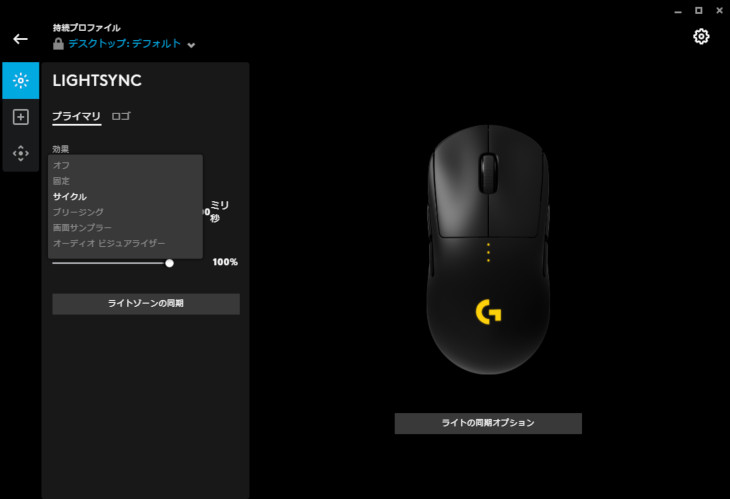
マウスのライトの効果を設定することができます。
- オフ:点灯なし
- 固定:設定された色を点灯し続ける
- サイクル:様々な色をサイクルする
- ブリージング:様々な色を滑らかに変化させつつ点灯する
- 画面サンプラー:画面上の指定した箇所の色を同じ色を点灯する
- オーディオ ビジュアライザー:音に合わせて点灯する
割り当て
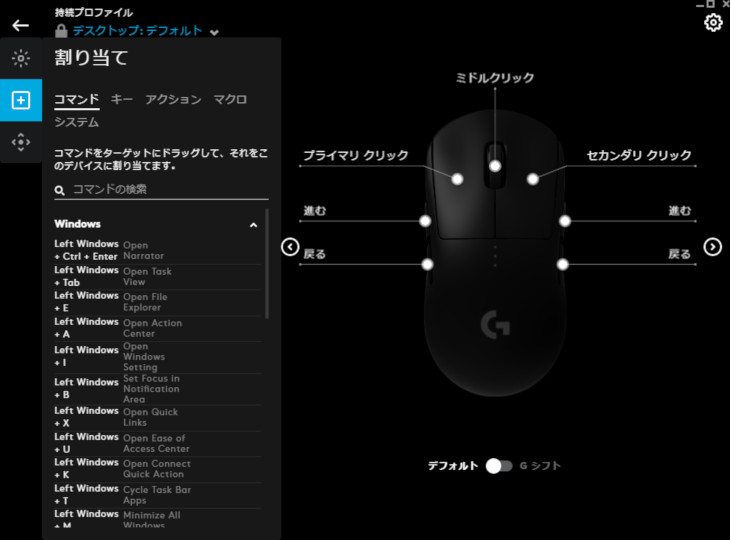
それぞれのボタンにそれぞれの機能を割り当てることができます。
サイドボタンは左右両方についていますが両方使う人はなかなかいないと思うので、使わないほうに何か欲しい役割を付けたりしてみるといいかもしれません。
感度(DPI)
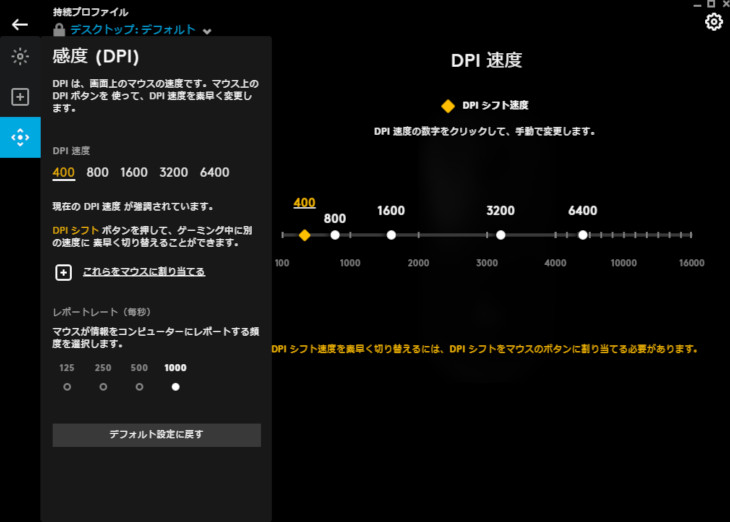
感度(DPI)とレポートレート(ポーリングレート)を設定できます。
感度(DPI)は100~25600の間を50刻みで設定することができます。
プリセットを5個作ることができ、設定されたDPIをDPI変更ボタンで切り替えることができます。
⇓DPIについて詳しく知りたい方はこちらからどうぞ⇓

レポートレート(ポーリングレート)は125/250/500/1000の中から選択できます。
⇓ポーリングレートについて詳しく知りたい方はこちらからどうぞ⇓

充電の仕方
 |
 |
Logicool G Pro Wirelessの充電は充電/データケーブルをマウスと直接つなぐことで出来ます。
なので充電するときはアダプターからケーブルを外してマウスと接続という作業が必要になります。
Razer Viper Ultimateの充電方法
 |
 |
Razer Viper Ultimateの充電は充電ドックに乗せるだけでいいのでケーブルを抜き差しする必要がなくとても楽です。
充電のたびにケーブルを抜き差ししないといけないというのは、劣化的な観点から見ても少々不安なので充電ドックタイプだと助かりますね。
Logicool G Pro Wirelessの性能(スペック)
| 本体 | ボタン | 8箇所(左右クリックボタン、左サイド×2、右サイド×2、ホイールボタン、底面×1)+ワイヤレス接続切替スイッチ |
|---|---|---|
| 長さ | 125mm | |
| 幅 | 63.5mm | |
| 高さ | 40mm | |
| 重量 | 80g | |
| ケーブル | ケーブル名 | 充電ケーブル |
| ケーブルタイプ | ビニール被膜 | |
| ケーブル長 | 1.8m | |
| センサー | センサー名 | HERO 25K |
| DPI | 100~25600(50刻み) | |
| ポーリングレート | 125/250/500/1000 | |
| 最大認識速度(IPS) | 400 | |
| 最大加速度(G) | 40 | |
| スイッチ | スイッチ名 | – |
| 耐クリック回数 | – | |
| バッテリー | バッテリー寿命 | ライティングなし:60時間、デフォルトのライティング:48時間 |
| 充電時間 | 10分で最大9時間分、最大90分(0%⇒100%) | |
| ソフトウェア | G Hub | |
使用感
実際にゲームをプレイしてみたところ、センサーの挙動に違和感などは一切ありませんでした。変な飛びもないし横に真っすぐ動かせば横に真っすぐ動くし縦も同様です。
次はマウスの持ち方ごとの使用感です。
かぶせ持ちでの使用感

手のひらとマウスの間に結構隙間ができてしまいます。うまいこと接地しないうえマウスの質感がかなりさらさらなので滑ります。なのでうまいことマウスを保持できません。
かぶせ持ちの方がこのマウスを使う場合はかぶせ持ちとつかみ持ちの中間あたりの持ち方になると思います。
純正なかぶせ持ちの方にはおすすめできません。G703のほうがいいと僕は思います。
つかみ持ちでの使用感

非常に持ちやすいです。マウス自体がそこまで大きくなく重量も軽いのでほとんど力を入れなくてもマウスを保持することができます。
マウス後部と手のひらの当たり方がかなりフィットしました。
マウスを激しく振り回してもズレることがなく安定的でした。
つまみ持ちでの使用感

表面がかなりスベスベしているのでグリップ力の弱いつまみ持ちだとマウスが滑りそうになって安定しない感じが少しありました。
とは言えかなり軽めのマウスなので指だけでも保持することが可能です。
Logicool G Pro Wirelessは小型のマウスなので指の可動域をしっかり確保できて、細かい操作もしやすい印象でした。
良かったところ
なによりワイヤレスなのでどれだけマウスをぶん回しても決して妨げられることはないということはかなり気持ちのいいものでした。
僕は最近センシを下げたのでマウスの移動距離が結構大きくなっていたのでケーブルがないことは非常に助かります。
もう1つはダメなところが一切ないことですね。どんなに優秀なマウスでもクリックが軽いとかケーブルが固いとかなにかしら不満点があるもんだったのですが、Logicool G Pro Wirelessは本当に悪いところは見つかりませんでした。
さすがは高級ゲーミングマウスです。(笑)
センサーテスト
『MouseTester』というソフトを使ってテストを行いました。
- 波線が綺麗に続いているほど、カーソルが飛んでしまうなどのおかしな挙動がない。
- ラインの動きドットの動きが一致しているほど、マウスの移動距離に対してのカーソルの移動距離が正確。
悪い例
FPSをプレイ中よくAIMが飛んでしまうマウスでのテストです。
○テスト環境
DPI:400
ポーリングレート:1000

波線の途中、飛び出したりしている部分があると思います。その部分がAIMが飛んでしまうタイミングのもの。
LogicoolG Pro Wirelessのセンサーテスト
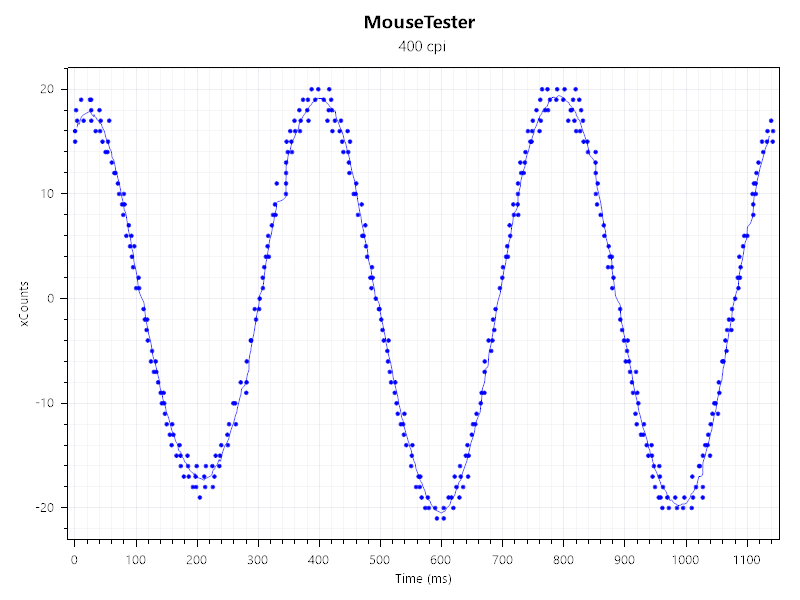

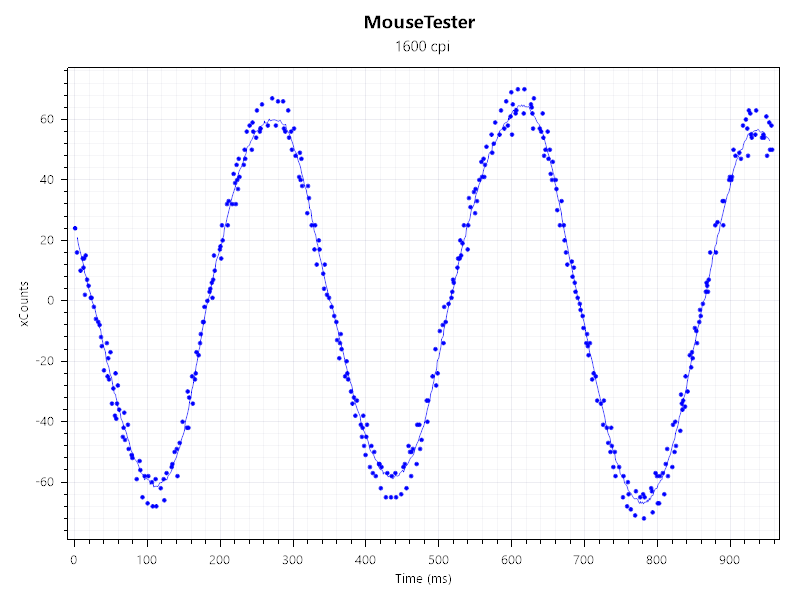
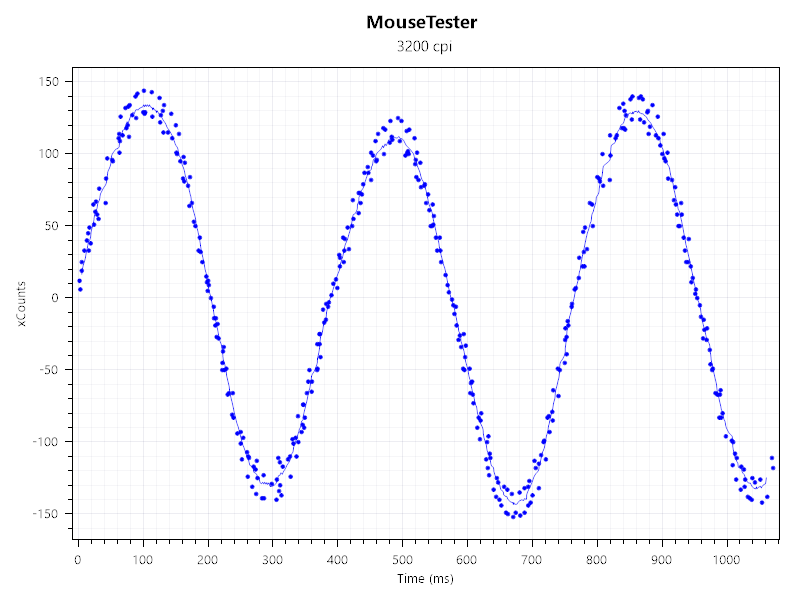
とても良い感じです。ラインとドットがおおむね同じ動きをしています。
折り返し地点は若干ずれてしまっていますがこれは全てのマウスに出ている症状なので問題はないと思います。(もしかしてマウス加速OFFでも完全に0ではないのかな?)
LogicoolG Pro Wirelessのリフトオフレンジ(リフトオフディスタンス)

Logicool G Pro Wirelessのリフトオフレンジは0.5mmでした。
許容範囲内なのでまったく問題ないと思います。実際にプレイしてみた感じでも違和感はまったくありませんでした。
⇓その他ゲーミングマウスのリフトオフレンジ(リフトオフディスタンス)や詳細については下の記事で確認できます。⇓

LogicoolG Pro Wirelessの滑りやすさ
滑りやすさの比較は斜面上のマウスパッドの上に両マウスを置き、滑りを確認する方法を行いました。
結果は「Razer Viper Ultimate」が滑る角度の斜面では「Logicool G Pro Wireless」は滑らなかったので、滑りやすさは「Razer Viper Ultimate」が上ということになりました。
LogicoolG Pro Wirelessの応答時間
 |
 |
次はマウスのクリック応答速度(反応速度)を計っていきます※純粋なマウスの応答速度を計っているわけではないので参考程度にお考え下さい。
このテストで分かることは”露骨な遅延が無いこと””ボタンを素早く押せるか”程度のものです。
というわけで100回やって結果このようになりました。
- 最速:0.139秒
- 最遅:0.191秒
- 平均:0.17169秒
平均タイム0.17169秒となりました。
クリックボタンが軽めで素早く押し込むことが出来た印象です。
ワイヤレスマウスですが、遅延等は一切感じませんでした。
⇓測定の仕方、その他ゲーミングマウスの応答速度(反応速度)以下の記事で確認できます。⇓

まとめ
とても優秀なゲーミングマウスでした。欠点がないと言えるくらい素晴らしいマウスです。
つまみ持ち、つかみ持ちの方は最高のマウスだと思います。
⇓その他のゲーミングマウスのレビュー記事は以下で確認できます⇓

⇓おすすめのゲーミングマウスと選び方を以下で解説しています⇓








実際に使用する際、レシーバーを付属のコードを使ってマウス本体に近づけてやっていますか?
参考にしたいです。
一応近づけてやってます。